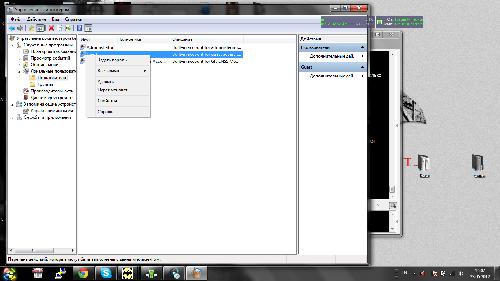Жизнь IT-шника
IT — Информационные Технологии
Cброс пароля администратора Windows NT (2000/XP/2003)
Если забыт или пароль утерян пароль администратора Windows XP, Windows 2000 или Windows 2003 — это поправимо.
Если утерян пароль администратора на Windows 2000, то проблему решить можно двумя способами.
1. Удалите файлы %Windir%/system32/config/sam*. Если Windows 2000 установлен на FAT/FAT32, то это можно сделать, загрузившись c DOS-дискеты; если на NTFS — придётся установить параллельную копию системы или снять жёсткий диск и поставить его на другую машину с Windows 2000. После удаления файлов будет возможен вход с логином Administrator/Администратор и пустым паролем.
2. Скачайте с сайта http://home.eunet.no/
pnordahl/ntpasswd образ Linux-дискеты и программу для записи этого образа. Загрузившись с этой дискеты, с помощью записанной на ней программы Offline NT Password & Registry Editor можно установить новый пароль администратора, даже не зная старого. Пароль надо задать не пустой.
1. На будущее, для подстраховки можно создать дополнительную учетную запись с правами локального Администратора.
2. Узнать пароль администратора Windows может оказаться сложно: пароли не хранятся в открытом виде. По этому для получения доступа с учетной записью Администратор самый простой способ сбросить / задать новый пароль, а не пытаться узнать текущий.
Cброс пароля администратора Windows NT (2000/XP/2003) : 3 комментария
Уважаемые, хотите сбросить пароль админа, но не знаете как.
Вам поможет лучший диск- реаниматор: Hiren Boot CD 9.5 Rus final
Перезагружаете компьютер с диска, раздел Реест и пароли вроде…
Я пользовался самой первой утилитой из списка, пользование ей у меня затруднений не вызвало, пароль был успешно сбит.
Скачать можно по ссылке ниже:
http://4files.net/9004
Диск очень нужный техникам и системадминам.
Незаменимый инструмент.
Сброс пароля windows -http://win-komp.ru/parol_windows.html
Добавить комментарий Отменить ответ
Для отправки комментария вам необходимо авторизоваться.
Этот сайт использует Akismet для борьбы со спамом. Узнайте как обрабатываются ваши данные комментариев.
Источник
Windows server 2003 как сбросить пароль администратора windows
Обнуление (сброс) паролей Windows
Post by Raven » 20 Jun 2011, 09:02
Бывают ситуации когда нужно тупо сбросить пароль к чьей-либо учетке на компьютере не повреждая данных (ну к примеру юзеру забывшему свой пароль), или представим себе ситуацию, когда нам в админское хозяйство «по наследству» достается неизвестно кем построенный и неизвестно кем поддерживаемый в прошлом сервер с Windows XP или Windows 2003, пароля администратора от которого мы, конечно же, не знаем. И на сервере крутится архиважная софтина, которая нужна всей конторе, поэтому просто взять и переставить заново винду нельзя (да и не хочется, учитывая весь последующий головняк с поиском и установкой драйверов, настройкой софта, тюнингом и т.д.).
Можно конечно грохнуть SAM-файл, но это вызовет повреждение всех учеток и в итоге винда будет грузиться под дефолтным профилем, что не всегда хорошо. Вот тогда нам и пригодится описанный ниже способ сброса / замены пароля администратора.
Собственно все действия сводятся к тому чтобы скачать утилитку Offline NT Password & Registry Editor (Linux-based), записать на диск и загрузиться с него. Далее следуя инструкциям программы нужно будет указать путь к файлам реестра, которые лежат в директории %windir%system32config.
Можно как сбросить пароль, так и поменять его на новый (при этом знать старый, естественно, не нужно).
Если винда была установлена на RAID-массив и Offline NT Password & Registry Editor не видит этот RAID-массив, то в качестве обходного маневра можно сделать так.
- 1. Добавить в сервер дополнительный винчестер, поставить на него другую винду №2, загрузиться в нее.
2. Найти и установить драйвера для RAID-массива, добиться видимости из винды №2 раздела с виндой №1.
3. Скопировать из винды №1 содержимое директории %windir%system32config и положить его куда-то, где Offline NT Password & Registry Editor сможет его найти.
4. Пропатчить файлы тулзой.
5. Положить пропатченные файлы на место в %windir%system32config винды №1.
6. Загрузиться в винду №1 и наслаждаться возможностью входа под учетной записью администратора
Кстати как выясняется изменения вносились только в файл SAM. Способ проверен лично на Windows Server 2003 Enterprise Edition SP2.
Источник
Как снять пароль на Windows Server 2003?
Здравствуйте, формучане.
Проблема заключается вот в чем: есть сервер с Windows Server 2003, пароль администратора был утерян, вообщем на самой северной машине зайти я не могу. НО! Есть копм. в сети у которого права администратора. При заходе на сервер моргает окошко входа с паролем и логином, они стоят как бы по умолчанию и все удачно заходит. НО снять или изменить пароли я не могу так как он просит ввести старый пароль которого я не знаю.
Все доступы и права администратора у меня есть, как сменить пароль, не зная старого?
Как удаленно по RDP сбросить пароль Администратора на Windows Server 2003?
Раньше удаленно спокойно подключался по RDP к филиалу (под профилем Администратора). В один.
Windows 2003 Server постоянно просит имя пользователя пароль и домен!
Windows 2003 Server постоянно просит имя пользователя пароль и домен! Как сконфигурировать ISS 6.0.
Какие есть способы узнать пароль от учётной записи Windows Server 2003
Какие существуют способы узнать пароль от учётной записи Windows Server 2003
Перенос DNS сервера и всех настроек с Windows Server 2003 на Windows Server 2012
Добрый вечер! Прошу помочь с одной проблемой. А именно по поводу миграции c Windows Server 2003 на.
Если у вас есть административные права с другой машины
пуск -> ПКМ по Компьютер -> Управление ( в самом верху управление компьютером ) нажимаете подключится к другому компьютеру (подключаетесь к вашему серверу ), там находите вашего администратора меняете пароль через контекстное меню.
речь я так понимаю идет о локальных админах.
Если ваша учетная запись будет входить в администраторов на другой машине, то вы все поменяете.
Я захожу на рабочий стол сервера, у меня группа администраторы — захожу в Пуск — «Администрирования» нахожу пользователей — выбираю администратор у верху кнопочка, там есть подменю «изменить пароль». Я правильно все понял.
Просто на сервере куча всяких серьезных программ и не хотелось что-то начудить
Я захожу на рабочий стол сервера, у меня группа администраторы — захожу в Пуск — «Администрирования» нахожу пользователей — выбираю администратор у верху кнопочка, там есть подменю «изменить пароль». Я правильно все понял.
Просто на сервере куча всяких серьезных программ и не хотелось что-то начудить
Если под учетной записью не запущенно никаких служб, и сторонние программы не используют учетку как сервисную
Источник
Для того, чтобы сбросить пароль локального администратора в Windows 2003 нужно загрузиться с диска ERD commander 5.0 (найти данный загрузочный диск не составляет труда в интернете).
Выбираем в какой установленной Winodws будем производить изменения.
Запускаем утилиту LockSmith
Ознакамливаемся с предназначением утилиты.
Выбираем нужного пользователя (Account:) и вводим два раза новый пароль. После этого клавиша Next станет активной и можно будет продолжить.
Завершаем работу утилиты.
Пароль локального администратора изменен. Теперь перезагружаемся и входим в систему с новым паролем.
Заказать Аудит Безопасности или Пентест Вашей IT-инфраструктуры
Быть уверенным в своей IT-инфраструктуре – это быть уверенным в завтрашнем дне.
Для того, чтобы сделать заказ:
Безопасные и надежные IT решения
-
Raven
- Бородатый сис
- Сообщения: 2797
- Зарегистрирован: 03 мар 2010, 15:12
- ОС: RHEL 8
- Откуда: Из серверной
Обнуление (сброс) паролей Windows
Можно конечно грохнуть SAM-файл, но это вызовет повреждение всех учеток и в итоге винда будет грузиться под дефолтным профилем, что не всегда хорошо. Вот тогда нам и пригодится описанный ниже способ сброса / замены пароля администратора.
Собственно все действия сводятся к тому чтобы скачать утилитку Offline NT Password & Registry Editor (Linux-based), записать на диск и загрузиться с него. Далее следуя инструкциям программы нужно будет указать путь к файлам реестра, которые лежат в директории %windir%system32config.
Можно как сбросить пароль, так и поменять его на новый (при этом знать старый, естественно, не нужно).
Если винда была установлена на RAID-массив и Offline NT Password & Registry Editor не видит этот RAID-массив, то в качестве обходного маневра можно сделать так.
- 1. Добавить в сервер дополнительный винчестер, поставить на него другую винду №2, загрузиться в нее.
2. Найти и установить драйвера для RAID-массива, добиться видимости из винды №2 раздела с виндой №1.
3. Скопировать из винды №1 содержимое директории %windir%system32config и положить его куда-то, где Offline NT Password & Registry Editor сможет его найти.
4. Пропатчить файлы тулзой.
5. Положить пропатченные файлы на место в %windir%system32config винды №1.
6. Загрузиться в винду №1 и наслаждаться возможностью входа под учетной записью администратора
Кстати как выясняется изменения вносились только в файл SAM. Способ проверен лично на Windows Server 2003 Enterprise Edition SP2.
Скачать Offline NT Password & Registry Editor из треша.
Я не злопамятный, я просто часто ковыряю логи
-
zaka
- Эникейщик
- Сообщения: 461
- Зарегистрирован: 19 май 2010, 08:52
Re: Обнуление (сброс) паролей Windows
Сообщение
zaka » 22 июн 2011, 09:26
да все это очень интересно но есть одно утилитка не помню как называться скидывает все пасс на систему, биос все просто и удобно грузишься из под доса.
(если диск найду выложу) а так сенкс за инфу ))))
Помни прошлое, живи настоящим и думай о будущем.
-
the_big_dj
- Юзер
- Сообщения: 67
- Зарегистрирован: 17 фев 2012, 15:42
- ОС: Windows NT 6.1
Re: Обнуление (сброс) паролей Windows
Сообщение
the_big_dj » 15 май 2012, 22:25
А у меня вопросик ???? можно ли снести пароль через RDP ??? если да то как это сделать ?? просто тут на работе запарка такая, один юзверь посчитал себя умным и постаил пароль без моего ведома, ну и творит у себя на компе ХЗ ЧТО Я НЕ МОГУ ОТСЛЕДИТЬ …. кто может помочь ?? Доступа к этому компу нету я там тока включил RDP и в кабинет где этот комп стоит я тоже не могу зайти… ставил 7 винду
-
Raven
- Бородатый сис
- Сообщения: 2797
- Зарегистрирован: 03 мар 2010, 15:12
- ОС: RHEL 8
- Откуда: Из серверной
Re: Обнуление (сброс) паролей Windows
Сообщение
Raven » 16 май 2012, 08:44
Ну по идее через оснастку mmc можно (aka Администрирование ==> Управление компьютером). Только не знаю как с ним дела в 7ке, в ХРюше проблем нет.
Я не злопамятный, я просто часто ковыряю логи
-
the_big_dj
- Юзер
- Сообщения: 67
- Зарегистрирован: 17 фев 2012, 15:42
- ОС: Windows NT 6.1
Re: Обнуление (сброс) паролей Windows
Сообщение
the_big_dj » 23 май 2012, 13:28
Raven писал(а):Ну по идее через оснастку mmc можно (aka Администрирование ==> Управление компьютером). Только не знаю как с ним дела в 7ке, в ХРюше проблем нет.
Эээээм!!! я требую подробностей ! (дальше что делать !? )
-
Infernal Flame
- Злой Модер
- Сообщения: 1796
- Зарегистрирован: 03 мар 2010, 11:25
- ОС: Centos 7
- Контактная информация:
Re: Обнуление (сброс) паролей Windows
Сообщение
Infernal Flame » 23 май 2012, 15:54
the_big_dj
а дальше «локальные пользователи» — «пользователи» ну и так далее:
Work: Centos 7 х ‘all Servers’
Со мной не так давно случилась похожая ситуация, понадобился пароль учетной записи доменного администратора, по умолчанию, эта учетная запись была отключена и пароль от нее был не известен. Поменять его, мне помогла следующая статья. Поэтому я решил перевести её на русский язык, для тех, кто отличным знанием английского, похвастаться не может. Далее перевод.
Забыли пароль администратора? — Смена пароля доменного администратора в Windows Server 2003 AD (Forgot the Administrator’s Password? – Change Domain Admin Password in Windows Server 2003 AD ) Заметка: Для того, что бы успешно воспользоваться этим трюком, вам сначала необходимо применить одну из утилит восстановления пароля локального администратора. Причина кроется в том, что вам необходим административный доступ к серверу прежде чем побывать восстановить пароль доменного администратора, а для получения пароля локального администратора вам надо применить метод описанный по ссылке выше.
Обновление:
После некоторых отзывов читателей, я рад сказать, что описанная процедура также работает для контроллеров домена на базе Windows Server 2008*. Не стесняйтесь оставлять ваши отзывы. Я сохранил оригинальный текст страницы относящийся к Windows Server 2003, но вы можете выполнить те же самые действия и для Windows Server 2008
Заметка ламера: Это процедура НЕ разработана для Windows XP так как Windows XP это НЕ доменный контроллер. Кроме того, для Windows 2000 версия этой статьи находиться по ссылке Забыли пароль администратора? — Меняем пароль доменного администратора в Windows 2000 AD. Читатель Sebastien Francois добавил свои персональные рекомендации относящиеся к смене пароля в домене Windows Server 2003. Я процитирую часть из них. (Спасибо Sebastien): Требования
- Физический доступ к контроллеру домена.
- Пароль локального администратора.
- Утилиты поставляемые Microsoft в их Resource Kit: SRVANY and INSTSRV. Их можно загрузить тут (24kb).
Шаг 1
Перезагрузите Windows Server 2003 в Режиме Восстановления Службы Каталогов ( Directory Service Restore Mode ) Заметка: Во время начальной загрузки системы, нажимайте F8 и выберите Режиме Восстановления Службы Каталогов ( Directory Service Restore Mode ). Это отключит службу каталогов (Active Directory). Когда появиться экран ввода имени пользователя и пароля, войдите как локальный администратор. Теперь вы имеете полный доступ к ресурсам компьютера, но вы не можете делать никаких изменений в службе каталогов (Active Directory).
Шаг 2
Сейчас вам необходимо установить SRVANY. Эта утилита может запустить любую программу в виде сервиса. Интересная особенность в том, что программа будет иметь привилегии системы (так как унаследует контекст безопасности SRVANY) т.е будет иметь полный доступ к системе. Этого более чем достаточно, что бы переустановить пароль доменного администратора. Настроим SRVANY на запуск командной строки (которая запустит команду ‘net user’) Скопируйте SRVANY и INSTSRV во временную папку, моя называется D:temp. Так же скопируйте в эту папку cmd.exe (cmd.exe это интерпритатор командной строки обычно находящийся в папке %WINDIR%System32).
Запустите командную строку из папки d:temp (или из той которую создали вы), и наберите:
instsrv PassRecovery "d:tempsrvany.exe"
(поменяйте путь на тот который выбрали вы)
Теперь пришло время настроить SRVANY Запустите редактор реестра и перейдите к веткеHKEY_LOCAL_MACHINESystemCurrentControlSetServicesPassRecovery
Создайте новый раздел, назовите его Parameters и добавьте два новых значения
name: Application
type: REG_SZ (string)
value: d:tempcmd.exename: AppParameters
type: REG_SZ (string)
value: /k net user administrator 123456 /domain
Замените 123456 на пароль который хотите**. Помните, что групповая политика домена по умолчанию требует сложных паролей (включающих цифры, отвечающих требованиям минимальной длины и т.д так что до тех пор пока вы не измените групповую политику по умолчанию используйте сложные пароли таки как P@ssw0rd
Теперь, откройте оснастку сервисы (Control PanelAdministrative ToolsServices) и откройте вкладку свойст PassRecovery.
Проверьте что режим запуска стоит автоматически.
Перейдите на вкладку Вход в систему (Log On) и включите опцию Разрешить взаимодействие с рабочим столом (Allow service to interact with the desktop).
Перезагрузите Windows в обычном режиме, SRVANY запустит команду NET USER и переустановит пароль доменного администратора.
Шаг 3
Зарегистрируйтесь в системе под администратором используя пароль который вы установили на шаге два.
Воспользуйтесь этими командами, что бы деинсталировать SRVANY (не забудьте сделать это).
net stop PassRecoverysc delete PassRecovery
Теперь удалите папку d:temp и поменяйте пароль администратора если желаете.
На этом всё! ДополнениеRobert Strom написал отличный скрипт который полностью автоматизирует этот процес. Он пишет:
«Мой скрипт в действительности автоматизирует процесс, выполняет все операции самостоятельно. Запустите скрипт один раз и всё готово. не надо вручную править записи в реестре, создавать и настраивать сервис и т.п»
Скачайте его здесь (186kb).
Отметим, что вам все еще нужен физический доступ к контроллеру домена и возможность зарегистрироваться в системе в качестве локального администратора. Если вы не знаете пароль локального администратора, пользуйтесь следующей ссылкой: Забыли пароль локального администратора. Спасибо Роберт!
Благодарности
Эта заметка была написана благодаря помощи Antid0t, Robert Strom и Sebastien Francois. Спасибо вам всем! Ссылки
How to reset the Domain Admin Password under Windows 2003 Server
Original post by Antid0t and Robert Strom on the Petri.co.il forums
Вы так же можете обсудить на форуме в этой ветке Petri.co.il Forgot Admin Password Forum.
*проверено мной на Windows Server 2008 Standart
**если DC у вас установлен на русскоязычном windows, то вам еще следует заменить administrator на администратор
– Кто такой фармацевт?
– Это тот, кто частенько форматирует диск С:
Представим себе ситуацию, когда нам в админское хозяйство «по наследству» достается неизвестно кем построенный и неизвестно кем поддерживаемый в прошлом сервер с Windows XP или Windows 2003, пароля администратора от которого мы, конечно же, не знаем. И на сервере крутится архиважная софтина, которая нужна всей конторе, поэтому просто взять и переставить заново винду нельзя (да и не хочется, учитывая весь последующий головняк с поиском и установкой драйверов, настройкой софта, тюнингом и т.д.). Вот тогда нам и пригодится описанный ниже способ сброса / замены пароля администратора.
1. Качаем замечательную тулзу – Offline NT Password & Registry Editor.
2. Записываем скачанный iso-образ на диск, грузимся с него.
3. Следуем инструкциям программы (нужно будет указать путь к файлам реестра, они лежат в директории %windir%system32config).
Можно как сбросить пароль, так и поменять его на новый (при этом знать старый, естественно, не нужно).
Если винда была установлена на RAID-массив и Offline NT Password & Registry Editor не видит этот RAID-массив, то в качестве обходного маневра можно сделать так.
1. Добавить в сервер дополнительный винчестер, поставить на него другую винду №2, загрузиться в нее.
2. Найти и установить драйвера для RAID-массива, добиться видимости из винды №2 раздела с виндой №1.
3. Скопировать из винды №1 содержимое директории %windir%system32config и положить его куда-то, где Offline NT Password & Registry Editor сможет его найти.
4. Пропатчить файлы тулзой.
5. Положить пропатченные файлы на место в %windir%system32config винды №1.
6. Загрузиться в винду №1 и наслаждаться возможностью входа под учетной записью администратора 
В моем случае изменения были замечены только в файле с именем SAM.
Перед использованием настоятельно рекомендую ознакомиться с документацией на сайте автора.
А напоследок немного жизненных случаев с паролями 
«Sorry, your password has been in use for 30 days and has expired — you must register a new one.»
roses
«Sorry, too few characters.»
pretty roses
«Sorry, you must use at least one numerical character.»
1 pretty rose
«Sorry, you cannot use blank spaces.»
1prettyrose
«Sorry, you must use at least 10 different characters.»
1fuckingprettyrose
«Sorry, you must use at least one upper case character.»
1FUCKINGprettyrose
«Sorry, you cannot use more than one upper case character consecutively.»
1FuckingPrettyRose
«Sorry, you must use no fewer than 20 total characters.»
1FuckingPrettyRoseShovedUpYourAssIfYouDon’tGiveMeAccessRightFuckingNow!
«Sorry, you cannot use punctuation.»
1FuckingPrettyRoseShovedUpYourAssIfYouDontGiveMeAccessRightFuckingNow
«Sorry, that password is already in use.»
Перейти к содержимому
После установки контроллера домена Windows 2003 сервера управление локальными пользователями через MMC становится недоступным.
Однако в некоторых ситуациях может понадобится пароль локального администратора контроллера домена. Например, чтобы восстановить сервер из резервной копии. Что делать, если он утерян? Чтобы сбросить пароль администратора Windows 2003 с установленным Active Directory, можно использовать утилиту ntdsutil.
Для установки нового пароля локального администратора вам нужно иметь права администратора контроллера домена.
Зайдите в систему как администартор домена.
Нажмите Start,Run, затем наберите ntdsutil. Вы увидите приглашение “ntdsutil:”.
Наберите “set dsrm password” и нажмите Ввод.
Программа выдаст “Reset DSRM Administrator Password:”. Не торопитесь вводить новый пароль 
Теперь наберите “reset password on server null“. Слово “null” означает, что сброс пароля будет производиться на локальном сервере.
После нажатия «Ввод» вы получите приглашение для ввода пароля, а затем — для его повторения.
Для выхода из ntdsutil после смены пароля администратора дважды введите «q«.
Теперь вы можете перегрузить сервер и зайти в консоль восстановления или в режим восстановления Directory Services с новым паролем.
ntdsutil: set dsrm password Reset DSRM Administrator Password: reset password on server null Please type password for DS Restore Mode Administrator Account: ********* Please confirm new password: ********* Password has been set successfully.Reset DSRM Administrator Password: q ntdsutil: q
Доброго времени суток, у каждого в жизни бывает такая ситуация, что вы или ваш друг забыли пароль от учетки в винде. Сегодня разберемся как же восстановить доступ (Таким образом можно сбросить пароль под любой редакцией винды).
И так поехали 
Имеем Windows Server 2012 r 2.
Для нее качаем MS DaRT 8.1 ISO + WIM (подходит для win 8, 8.1, server 2012, server 2012r2, server 2016, server 2016r2)
Если у вас другая редакция качаем под вашу редакцию, ознакомиться можно тут: Diagnostics and Recovery Toolset
Записываем образ, для записи образа я использовал WinSetupFromUSB-1-5.zip
- 1.В появившемся окне жмем YES.
- 2.Выбираем раскладку клавиатуры, я выбирал Английскую.
- 3.Далее выбираем Диагностика и Восстановление компьютера (вторая кнопка в столбце).
- 4.Выбираем пункт Microsoft Diagnostic and Recovery Toolset.
- 5.Далее вашу ОС.
В появившемся окне выбираем Мастер изменения паролей (иконка с замком), тыкаем далее (next), выбираем вашего пользователя и ставим временный пароль (запишите его или запомните, главное не забудьте его =D ) и жмем Next (Далее).
Закрываем окно и перезагружаемся.
Логинимся под вашим пользователем и ставим новый пасс.
Если же у вас не получилось изменить, есть второй вариант:
Выполняем первые пять пунктов, запускаем в окне редактор реестра, первая иконка, выбираем любую строчку, жмем Файл (File)
Смотрим на какой диске стоит винда (в режиме восстановления названия дисков меняются будьте внимательны и запомните букву нужного диска).
Далее закрываем окно и следующее закрываем.
Выбираем Диагностика и Восстановление компьютера (вторая кнопка в столбце).
Далее выбираем Дополнительные опции (Extra options, вторая колонка сверху) и тыкаем на командную строку(Command Promt).
В командной строке пишем следующее:
cd /G G:
cd WindowsSystem32
move Utilman.exe Utilman.exe.old
Получаем сообщение, что файл был перемещен.
Далее:
copy cmd.exe Utilman.exe
Получаем сообщение, что файл был скопирован.
где G имя вашего диска который мы просмотрели в редакторе реестра.
Команды которые мы проделала, заменили программу запуска Специальных возможностей, командной строкой. Фишка в следующем, Спец возможности загружаются с правами системы, следовательно и наша командная строка будет с такими же правами =) .
Перезагружаемся , тыкаем на иконку спец возможностей (левый нижний угол экрана), в окне командной строки пишем следующие:
net user «Администратор» Parol1234
Важно если логин написан на русском ставим его в двойную кавычку.
Закрываем, перегружаемся и грузимся обратно в восстановление и проделываем в командной строке следующие(возвращаем спец возможности обратно):
cd /G G:WindowsSystem32
Жмем Enter
copy Utilman.exe.old utilman exe
Жмем Enter, перегружаемся заходим в свою учетку и радуемся жизни =)
Надеюсь кому — нибудь это пригодиться =)